Bra att veta samt tips och trix i SiteVision 3
|
|
|
- Lars-Olof Samuelsson
- för 8 år sedan
- Visningar:
Transkript
1 Bra att veta samt tips och trix i SiteVision 3 Här hittar du några korta instruktioner för hur du gör vissa moment i SiteVision. Logga in i redigeringsgränssnittet Klicka på logga in i sidfoten, skriv i dina inloggningsuppgifter och tryck på Logga in. Därefter klickar du på den gröna knappen längst ner till höger i webbläsaren för att komma in i redigeringsgränssnittet. Navigator Detta är där webbplatsstrukturen finns. Där kan du se webbsidor, mappar och arkiv. Innehåll Detta är det innehåll som finns kopplad till en sida, exempelvis ett antal moduler och innehållsytor. Varje sida har ett eget innehåll. Olika vyer För att hoppa mellan de olika vyerna klickar du på ikonen för att visa vilka vyer som finns. Här kan du välja mellan Navigatorn, Bildarkivet och Filarkivet. Resterande vyer är inget en redaktör behöver använda sig av. Verktygslisten Består av från vänster till höger, Skapa ny, Spara, Förhandsgranska, Publicera, visningsläge, Textmodul, Bildmodul och Modulväljaren Förhandsgranska Här kan du se hur ditt innehåll kommer att se ut i en webbläsare utan att behöva publicera det. Visningsläget Här kan du se hur ditt publicerade innehåll ser ut. Du kan spara innehåll utan att publicera. Då är det de publicerade innehållet du ser i visningsläget men det sparade innehållet du ser i förhandsgranska.
2 Publicera Klicka på ikonen för att publicera och ta dig igenom publiceringsflödet. Fyll i eventuella obligatoriska metadatavärden samt kontrollera så länk och tillgänglighetskontrollen blev godkänd. Blev kontrollen inte godkänd, åtgärda problemet innan du fortsätter publicera. Skapa ny sida Välj ikonen för att skapa en ny sida. Välj vilken sidtyp, skriv i sidans namn och välj vilken mall den ska använda. Fyll sedan sidan med innehåll. Skapa artikel Markera nyhetsarkivet, välj skapa ny, välj sedan vilken mall sidan ska använda. Fyll sedan sidan med innehåll. Alternativt använd länken i nyhetsmodulen. Det krävs att du är inloggad samt att du är i Förhandsgranskatläge eller visningsläget för att se länken. Viktigt! Ändra INTE namnet på modulerna Rubrik, Bild, Ingress och Innehåll. Formatmallar Rubrikformatmall används till rubriker. Styckesformatmallar används till hela stycken. Teckenformatmallar används till specifika ord i stycken.
3 Punktlistor Markera text och välj punktlista eller Högerklicka i textmodulen och välja "Punktlista". För nästlad punktlista, skapa en vanlig punkt i en punktlista, klicka ENTER för en ny rad. Markera den tomma raden och klicka på tab-tangenten. Tips! Håll nere SHIFT och tab-tangenten samtidigt för att komma tillbaka till ursprungsnivån. Skapa länk Markera texten, högerklicka och välj, skapa länk. Välj om det ska vara en Internsida, Externsida, E- post, Fil eller Bild. Välj om sidan ska öppnas i ny webbläsare eller inte. Glöm INTE att fylla i länkbeskrivningen! Förhandsgranska, redigera och ta bort länk Markerar den befintliga länken och sedan högerklickar du på den. Välj de alternativ som passar bäst. Lägg till bild Välj bildmodulen, klicka dig fram eller sök dig till den bilden du vill visa. Under Bildbeskrivning fyller du i alt-texten för bilden. Detta är jätteviktigt! Under Inställningar kan du skapa en länk av bilden men glöm då inte att lägga till en länkbeskrivning!
4 Flöda text kring bild Det första du ska tänka på när du ska flöda en bild är att bild modulen måste vara över den modulen bilden ska flödas runt. Högerklicka sedan på bildmodulen och välj Flöde. Här kan du välja hur bilden ska flöda. Välj Flöda höger om du vill att bilden ska ligga till höger och Flöda vänster om du vill att bilden ska ligga till vänster. Om du har satt att en bild ska flöda men vill ta bort detta så högerklickar du på bilden igen, väljer Flöde och väljer Flöda inte. Glöm dock inte att testa er flödning i de mobila enheterna så utseendet även ser bra ut om man exempelvis använder en mobil eller en tablet. Modulväljaren Klicka på ikonen för att hitta moduler, exempelvis tabellen. Du kan lägga till favoriter och ändra hur många Senaste använda moduler visas. Detta görs under Anpassa Skapa en tabell Du kan skapa tabeller med tabellmodulen. Glöm INTE att lägga till en kolumn/spalt rubrik samt minst tabellsammanfattningen men gärna även en Tabellrubrik också. under Alternativ kan du ändra utseendet på tabellen genom att exempelvis lägga till varannanradsfärg eller en kantlinje. Flytta modul För att flytta en modul, markerar du den under Innehåll, håller nere SHIFT och dra den till rätt plats med musen. Du kan även markera modulen i redigeringsgränssnittet, hålla nere SHIFT och flytta modulen till önskad plats. Ett svart streck visas om det grå att placera modulen just där.
5 Flytta sida För att flytta en sida markerar du den i Navigatorn, håll nere SHIFT och dra den till rätt plats med musen. När du flyttar sidan så kan du antingen placera den mellan två sidor eller under en befintlig sida eller mapp. Om du släpper sidan när ett horisontellt grått streck syns i navigatorn(bild 1) innebär detta att sidan du flyttar kommer att placeras mellan de sidor där det grå strecket befinner sig. Om du däremot släpper sidan när en annan sidas namn är gråmarkerat (Bild 2), kommer sidan du flyttar att placeras som en undersida till den gråmarkerade. (Bild 1) (Bild 2) Byta namn på sida eller modul För att byta namn på en sida eller en modul så högerklickar du på sidan eller modulen, väljer Byt namn, skriver in det nya namnet, avsluta med ENTER. Glöm inte att trycka på ENTER för att spara! Sätta avstånd kring moduler eller layouter Högerklicka och välj Egenskaper för modulen eller layouten. Ställ in avstånd (CSS paddings) åt valfri riktining.
6 Lägga två moduler bredvid varandra Vill du lägga två moduler bredvid varandra så görs detta med en kolumnvis layout. Markera karbinen under Innehåll. Högerklicka på karbinen och välj Lägg till layout och välj Kolumnvis (Horisontell). Dra sedan in de moduler du vill placera bredvid varandra i den kolumnvisa layouten. Om du vill begränsa bredden på till exempel en textmodul ska du markera denna modul under Innehåll, högerklicka och välja Egenskaper. Under fliken Inställningar kan du under rubriken Storlek och position välja att ställa en bredd. Glöm inte att om ni ska sätta bredder på det olika modulerna så görs detta med procent och inte pixlar eller em. Detta då en pixelbredd kan förstöra det mobila utseendet. Återigen, testa era utseenden i mobila enheter. Lägg till bakgrundsfärg eller bakgrundsbild på en modul eller layout Högerklicka och välj Egenskaper för modulen eller layouten. Välj Utseende. Här kan du välja att ställa in bakgrundsfärg Lägg till kantlinjer på en modul eller layout Högerklicka och välj Egenskaper för modulen eller layouten. Välj Utseende och sedan Kantlinjer. Här kan du ställa in bland annat tjocklek, färg och typ av kantlinje. Du kan även välja att enbart ställa in Vissa av kantlinjerna.
7 Använd dekorationer För att använda dekorationer så markera den textmodul du vill ska använda en dekoration. Högerklicka och välj Använd dekoration. Välj dekorationen du vill ha och klicka på OK. För att ta bort en dekoration välj igen Använd dekoration och välj alternativet Använd ingen dekoration som finns längst ner i listan Bildarkivet Här lagras alla bilder som finns på webbplatsen. Klicka dig fram eller sök efter en bild. För att lägga till en bild, markera den mapp du vill att bilden ska hamna i och välj Lägg till bild. Du kan lägga till flera bilder åt gången genom att hålla nere CTRL och markera flera bilder samtidigt. Om du håller på att skriva över en befintlig bild så kommer det upp en varning. Det är viktigt att alla bilder läggs i mappar. Du skapar en mapp genom att välja Skap ny och välj mapp. Namnge mappen och spara. Filarkivet Här lagras alla filer som finns på webbplatsen. Klicka dig fram eller sök efter en fil. För att lägga till en fil, markera den mapp du vill att bilden ska hamna i och välj Lägg till fil. Du kan lägga till flera filer åt gången genom att hålla nere CTRL och markera flera filer samtidigt. Om du håller på att skriva över en befintlig fil så kommer det upp en varning. Det är viktigt att alla filer läggs i mappar. Du skapar en mapp genom att välja Skap ny och välj mapp. Namnge mappen och spara. Behöver du hjälp Längst ner i varje modul finns ett frågetecken. Klickar du på detta kommer du till SiteVisions online hjälp där du kan hitta bra information för att kunna lösa dina fundering. Hittar ni inte svaren här så be projektägaren om hjälp för att kontakta Bouvet så ställer vi upp för eventuella frågor. Om webbguiden inte öppnas när du klickar på frågetecknet beror du på att din webbläsare är inställd på att inte tillåta pop-ups. Detta åtgärdar du genom att ändra inställningarna för detta innan du klickar på frågetecknet.
Manual för att komma igång i SiteVision Innehåll:
 Manual för att komma igång i SiteVision Innehåll: Bra att veta - tips och trix i SiteVision3 Hjälp - Ny sida Hjälp - Ny sida kommentarfunktionen Hjälp - Klistra in rent Hjälp - Bild Hjälp - Öppettider
Manual för att komma igång i SiteVision Innehåll: Bra att veta - tips och trix i SiteVision3 Hjälp - Ny sida Hjälp - Ny sida kommentarfunktionen Hjälp - Klistra in rent Hjälp - Bild Hjälp - Öppettider
ANVÄND NAVIGATIONEN I CAPITEX SÄLJSTÖD
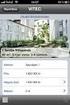 ANVÄND NAVIGATIONEN I CAPITEX SÄLJSTÖD I Navigationen hittar du genvägar till funktioner i programmet. För att utnyttja detta på bästa sätt kan du anpassa Navigationen så att det passar ditt sätt att arbeta.
ANVÄND NAVIGATIONEN I CAPITEX SÄLJSTÖD I Navigationen hittar du genvägar till funktioner i programmet. För att utnyttja detta på bästa sätt kan du anpassa Navigationen så att det passar ditt sätt att arbeta.
Det andra alternativet är att ladda upp filer genom att klicka på plustecknet nere till vänster. Man klickar sig in på den mapp som man vill att
 EPi Mediahantering I och med uppgraderingen av EPi-server så kommer ImageVault att försvinna. Istället så kommer en ny mediahantering att släppas. För att komma åt mediahanteringen så klickar man sig in
EPi Mediahantering I och med uppgraderingen av EPi-server så kommer ImageVault att försvinna. Istället så kommer en ny mediahantering att släppas. För att komma åt mediahanteringen så klickar man sig in
Manual Introduktionskurs SiteVision
 Manual Introduktionskurs SiteVision sidan 1 Manual Introduktionskurs SiteVision 20141125 Version 3 Innehållsförteckning Logga in 2 Redigera text 3 Om bilder på ale.se 6 Lägga till en bild 7 Lägga till
Manual Introduktionskurs SiteVision sidan 1 Manual Introduktionskurs SiteVision 20141125 Version 3 Innehållsförteckning Logga in 2 Redigera text 3 Om bilder på ale.se 6 Lägga till en bild 7 Lägga till
Bromstensskolans veckomail
 Instruktioner för hur man skapar och skickar Bromstensskolans veckomail 2016-04-10 Skapa nytt veckobrev... 2 Skicka iväg ditt veckomejl... 4 Lägg till bilder... 7 Lägg till webblänkar... 8 Bifoga ett dokument...
Instruktioner för hur man skapar och skickar Bromstensskolans veckomail 2016-04-10 Skapa nytt veckobrev... 2 Skicka iväg ditt veckomejl... 4 Lägg till bilder... 7 Lägg till webblänkar... 8 Bifoga ett dokument...
DATASAMORDNING NYHETERNA I CHAOS 3 2009-09-15. Utbildning Chaos/Handledning - Nyheterna i Chaos 3/2009-09-15
 DATASAMORDNING NYHETERNA I CHAOS 3 2009-09-15 2 (14) Innehåll INLEDNING 3 PRESTANDAFÖRBÄTTRINGAR I CHAOS 3 4 BAKGRUND 4 Kontroll av fönsterinställningar... 4 Vista-kompabilitet.... 4 Kompatibelt med långa
DATASAMORDNING NYHETERNA I CHAOS 3 2009-09-15 2 (14) Innehåll INLEDNING 3 PRESTANDAFÖRBÄTTRINGAR I CHAOS 3 4 BAKGRUND 4 Kontroll av fönsterinställningar... 4 Vista-kompabilitet.... 4 Kompatibelt med långa
Föreningen Nordens lokala hemsidor
 Guide till Föreningen Nordens lokala hemsidor 2016-01-11 1 Innehåll Hjälpfilm... 3 Logga in... 3 Nytt inlägg... 4 Lägg till bild... 8 Lägga till bildgalleri... 11 Publicera... 13 Kalendarium... 14 Ta bort
Guide till Föreningen Nordens lokala hemsidor 2016-01-11 1 Innehåll Hjälpfilm... 3 Logga in... 3 Nytt inlägg... 4 Lägg till bild... 8 Lägga till bildgalleri... 11 Publicera... 13 Kalendarium... 14 Ta bort
Manual för Min sida 1/9. 2011-05-26 rev 2011-09-02
 1/9 2011-05-26 rev 2011-09-02 Manual för Min sida Introduktion... 2 Hur länge finns Min sida kvar?... 2 Vad kan jag publicera på Min sida?... 2 Inloggning... 2 Redigera personliga uppgifter... 3 Redigera
1/9 2011-05-26 rev 2011-09-02 Manual för Min sida Introduktion... 2 Hur länge finns Min sida kvar?... 2 Vad kan jag publicera på Min sida?... 2 Inloggning... 2 Redigera personliga uppgifter... 3 Redigera
TIMREDOVISNINGSSYSTEM
 TIMREDOVISNINGSSYSTEM Företagsekonomiska Institutionen Inledning med begreppsförklaring Huvudmeny Budgethantering Planering Rapportering Signering Utskrifter/Rapporter Byt lösenord Logga ut 1 Inledning
TIMREDOVISNINGSSYSTEM Företagsekonomiska Institutionen Inledning med begreppsförklaring Huvudmeny Budgethantering Planering Rapportering Signering Utskrifter/Rapporter Byt lösenord Logga ut 1 Inledning
Lathund. Drift Teknisk Förvaltning Redigera driftåtgärder INFORMATION FRÅN VITEC
 INFORMATION FRÅN VITEC VITEC Lathund Drift Teknisk Förvaltning Redigera driftåtgärder VITEC Affärsområde Fastighet www.vitec.se infofastighet@vitec.se Växel 090-15 49 00 GÖTEBORG: REDEG 1 C, 426 77 V.
INFORMATION FRÅN VITEC VITEC Lathund Drift Teknisk Förvaltning Redigera driftåtgärder VITEC Affärsområde Fastighet www.vitec.se infofastighet@vitec.se Växel 090-15 49 00 GÖTEBORG: REDEG 1 C, 426 77 V.
Vad är WordPress? Medlemmar
 Vad är WordPress? WordPress är ett publiceringsverktyg som används för att kunna ändra och uppdatera innehåll på en webbplats. Varje gång ni är inloggad på er nya webbplats så använder ni er av detta verktyg,
Vad är WordPress? WordPress är ett publiceringsverktyg som används för att kunna ändra och uppdatera innehåll på en webbplats. Varje gång ni är inloggad på er nya webbplats så använder ni er av detta verktyg,
Guide till Wordpress text- och bildredskap
 Guide till Wordpress text- och bildredskap Det här är en kort användarguide som förklarar hur du lägger till, redigerar och tar bort sidor och texter från vår webbsajt med hjälp av verktyget Wordpress.
Guide till Wordpress text- och bildredskap Det här är en kort användarguide som förklarar hur du lägger till, redigerar och tar bort sidor och texter från vår webbsajt med hjälp av verktyget Wordpress.
Delmoment 2: Skapa nyhetsmallen (om det inte redan finns en nyhetsmall)
 Lathund Nyheter SiteVision har en inbyggd nyhetsfunktion. Den kan bland annat sättas upp för att visa en artikel på flera olika ställen på webbplatsen, tex som en notis på startsidan eller som ett arkiv
Lathund Nyheter SiteVision har en inbyggd nyhetsfunktion. Den kan bland annat sättas upp för att visa en artikel på flera olika ställen på webbplatsen, tex som en notis på startsidan eller som ett arkiv
Hemsida Arbetsrum. Skapa arbetsrumslista
 Skapa arbetsrumslista Hemsida Arbetsrum För att kunna skapa en arbetsrumslista så markerar du i navigeringsfönstret där den nya sidan ska ligga. Klicka på menyknappen till höger om sidnamnet och sedan
Skapa arbetsrumslista Hemsida Arbetsrum För att kunna skapa en arbetsrumslista så markerar du i navigeringsfönstret där den nya sidan ska ligga. Klicka på menyknappen till höger om sidnamnet och sedan
Administrera utskick på utbildningstillfälle
 Administrera utskick på utbildningstillfälle Man kan administrera utskick för ett utbildningstillfälle på följand tre sätt: Via knappen Skapa utskick till markerade i under fliken Deltagare Vi länken Skicka
Administrera utskick på utbildningstillfälle Man kan administrera utskick för ett utbildningstillfälle på följand tre sätt: Via knappen Skapa utskick till markerade i under fliken Deltagare Vi länken Skicka
Manual Individuell genomförandeplan Social dokumentation Omsorgspersonal
 Manual Individuell genomförandeplan Social dokumentation Omsorgspersonal 1 Ny Individuell genomförandeplan Använd Mall för Individuell genomförandeplan som är ifylld tillsammans med brukaren och eventuellt
Manual Individuell genomförandeplan Social dokumentation Omsorgspersonal 1 Ny Individuell genomförandeplan Använd Mall för Individuell genomförandeplan som är ifylld tillsammans med brukaren och eventuellt
Dina inloggningsuppgifter är samma som du använder för att logga in på skolans datorer.
 Att logga in Öppna Internet Explorer (eller någon annan webbläsare). I adressfältet skriver du www.hjarntorget.net (eller bara hjarntorget.net). Tryck sedan på Enter-tangenten. Nu öppnas Hjärntorgets inloggningssida.
Att logga in Öppna Internet Explorer (eller någon annan webbläsare). I adressfältet skriver du www.hjarntorget.net (eller bara hjarntorget.net). Tryck sedan på Enter-tangenten. Nu öppnas Hjärntorgets inloggningssida.
Manual BizPart Semesterplan
 Manual BizPart Semesterplan Innehåll 1 Om manualen... 2 2 Komma igång... 2 2.1 För användare... 2 2.1.1 Logga in... 2 2.1.2 Ansök om semester... 3 2.1.3 Visa semestertabell... 3 2.1.4 Ta bort semesteransökan...
Manual BizPart Semesterplan Innehåll 1 Om manualen... 2 2 Komma igång... 2 2.1 För användare... 2 2.1.1 Logga in... 2 2.1.2 Ansök om semester... 3 2.1.3 Visa semestertabell... 3 2.1.4 Ta bort semesteransökan...
ELEV- HANDLEDNING (Ansökan via webben) www.orebro.se/gymnasieantagningen
 ELEV- HANDLEDNING (Ansökan via webben) www.orebro.se/gymnasieantagningen Gymnasieantagningen i Örebro län På Gymnasieantagningens hemsida www.orebro.se/gymnasieantagningen hittar du information om vad
ELEV- HANDLEDNING (Ansökan via webben) www.orebro.se/gymnasieantagningen Gymnasieantagningen i Örebro län På Gymnasieantagningens hemsida www.orebro.se/gymnasieantagningen hittar du information om vad
ROVBASE. Logga in och anpassa Rovbase. Version 1.0 2012-12-04
 ROVBASE Manual Logga in och anpassa Rovbase Version 1.0 2012-12-04 Innehåll Förord 3 Inloggning 4 Översikt meny och startflik 9 Ändra lösenord, kontaktuppgifter och 11 personliga inställningar Support
ROVBASE Manual Logga in och anpassa Rovbase Version 1.0 2012-12-04 Innehåll Förord 3 Inloggning 4 Översikt meny och startflik 9 Ändra lösenord, kontaktuppgifter och 11 personliga inställningar Support
TIMREDOVISNINGSSYSTEM
 TIMREDOVISNINGSSYSTEM Företagsekonomiska Institutionen Inledning med begreppsförklaring Huvudmeny Planering Rapportering Signering Utskrifter/Rapporter Byt lösenord Logga ut 1 Inledning med begreppsförklaring
TIMREDOVISNINGSSYSTEM Företagsekonomiska Institutionen Inledning med begreppsförklaring Huvudmeny Planering Rapportering Signering Utskrifter/Rapporter Byt lösenord Logga ut 1 Inledning med begreppsförklaring
FORTNOX SMÅFÖRETAGENS BÄSTA VÄN. Fortnox kom igång guide Praktisk bokföring. En guide för dig som vill komma igång med bokföring i Fortnox
 Fortnox kom igång guide Praktisk bokföring En guide för dig som vill komma igång med bokföring i Fortnox Innehåll KOM IGÅNG INGÅENDE BALANSER KONTOPLAN BOKFÖRING RAPPORTER LEVERANTÖRER KUNDER KUNDFAKTURA
Fortnox kom igång guide Praktisk bokföring En guide för dig som vill komma igång med bokföring i Fortnox Innehåll KOM IGÅNG INGÅENDE BALANSER KONTOPLAN BOKFÖRING RAPPORTER LEVERANTÖRER KUNDER KUNDFAKTURA
Menys webbaserade kurser manual för kursdeltagare. Utbildningsplattform: Fronter
 Menys webbaserade kurser manual för kursdeltagare Utbildningsplattform: Fronter Innehållsförteckning Introduktion 3 Inloggning & Lösenordsbyte 4 Idagsidan 6 Kursens rum (startsida) 7 Webblektion 8 Inlämning
Menys webbaserade kurser manual för kursdeltagare Utbildningsplattform: Fronter Innehållsförteckning Introduktion 3 Inloggning & Lösenordsbyte 4 Idagsidan 6 Kursens rum (startsida) 7 Webblektion 8 Inlämning
Infobric Ease Snabbguide
 Den här snabbguiden ger dig en överblick över de vanligaste momenten en systemadministratör utför. Detta är ingen manual utan ska ses som en hjälpande hand till utbildade systemadministratörer. Översikt
Den här snabbguiden ger dig en överblick över de vanligaste momenten en systemadministratör utför. Detta är ingen manual utan ska ses som en hjälpande hand till utbildade systemadministratörer. Översikt
Medioteket. Introduktion till sli.se/medioteket för lärare
 Medioteket Introduktion till sli.se/medioteket för lärare Innehåll 4 Konto Redan medlem Bli medlem 5 Söka Produktsök Filter (Nyhet!) Boxar (Nyhet!) Samsök (Nyhet!) 6 Strömma media 7 Boka media och förlänga
Medioteket Introduktion till sli.se/medioteket för lärare Innehåll 4 Konto Redan medlem Bli medlem 5 Söka Produktsök Filter (Nyhet!) Boxar (Nyhet!) Samsök (Nyhet!) 6 Strömma media 7 Boka media och förlänga
Skapa en rapport med snygg formatering, rubriker, sidnummer och innehållsförteckning
 Skapa en rapport med snygg formatering, rubriker, sidnummer och sförteckning MS Office Word 2010 Precis som med målning och tapetsering blir jobbet med rapportskrivning både bra och roligt om man gjort
Skapa en rapport med snygg formatering, rubriker, sidnummer och sförteckning MS Office Word 2010 Precis som med målning och tapetsering blir jobbet med rapportskrivning både bra och roligt om man gjort
Office 365 Kompetens 2013 / MB
 Innehåll Inledning / Inställningar... 2 Inloggning... 2 Koppling mobiltelefonen / pekplatta till systemet... 2 Tema... 2 E post... 2 E-post inställningar (signatur)... 2 E-posthistorik samt sökning...
Innehåll Inledning / Inställningar... 2 Inloggning... 2 Koppling mobiltelefonen / pekplatta till systemet... 2 Tema... 2 E post... 2 E-post inställningar (signatur)... 2 E-posthistorik samt sökning...
Användarutbildning i SiteVision
 Användarutbildning i SiteVision SiteVision AB Version 3 Innehållsförteckning 1 Komma igång med SiteVision...1 1.1 Starta SiteVision... 1 1.2 Redigeringsläget i SiteVision... 2 1.2.1 Verktygslisten...2
Användarutbildning i SiteVision SiteVision AB Version 3 Innehållsförteckning 1 Komma igång med SiteVision...1 1.1 Starta SiteVision... 1 1.2 Redigeringsläget i SiteVision... 2 1.2.1 Verktygslisten...2
ANVÄNDARHANDLEDNING FÖR
 ANVÄNDARHANDLEDNING FÖR TILLSÄTTARE/LAGLEDARE OCH DOMARE Cleverservice ett smart sätt att hantera matcher, domartillsättningar, samt utbetalningar av arvoden 2015 ANVÄNDARHANDLEDNING - CLEVERSERVICE Cleverservice
ANVÄNDARHANDLEDNING FÖR TILLSÄTTARE/LAGLEDARE OCH DOMARE Cleverservice ett smart sätt att hantera matcher, domartillsättningar, samt utbetalningar av arvoden 2015 ANVÄNDARHANDLEDNING - CLEVERSERVICE Cleverservice
Vad är en webbläsare?
 Webbkunskap Vad är en webbläsare? En webbläsare är ett program som används för att komma ut på internet Det finns många olika, men några av de vanligaste är: Chrome Explorer Firefox Safari Internet webbsidor
Webbkunskap Vad är en webbläsare? En webbläsare är ett program som används för att komma ut på internet Det finns många olika, men några av de vanligaste är: Chrome Explorer Firefox Safari Internet webbsidor
Laganmälan & Laghantering
 203 Svenska Motorcykel- och Snöskoterförbundet Box 234 600 02 NORRKÖPING Tel. 0-23 0 80 www.svemo.se Laganmälan & Laghantering [En enkel guide för hur du anmäler ett lag i SVEMO TA.] Innehåll Innehåll...
203 Svenska Motorcykel- och Snöskoterförbundet Box 234 600 02 NORRKÖPING Tel. 0-23 0 80 www.svemo.se Laganmälan & Laghantering [En enkel guide för hur du anmäler ett lag i SVEMO TA.] Innehåll Innehåll...
Handledning Att arbeta med Webbplatser
 Handledning Att arbeta med Webbplatser Office 365 Kungsängens SK Innehåll 1 Webbplatser... 3 1.1 Åtkomst till Webbplatser... 3 1.2 Begräsningar... 3 2 Inloggning Office 365... 3 2.1 Inloggning via dator...
Handledning Att arbeta med Webbplatser Office 365 Kungsängens SK Innehåll 1 Webbplatser... 3 1.1 Åtkomst till Webbplatser... 3 1.2 Begräsningar... 3 2 Inloggning Office 365... 3 2.1 Inloggning via dator...
Hur skapar man formula r
 Hur skapar man formula r Gamla jämfört med nya sättet Förord Att skapa olika typer av dokument är styrkan i ett ordbehandlingsprogram, såsom Microsoft Word. Dock är denna flexibilitet även till en nackdel.
Hur skapar man formula r Gamla jämfört med nya sättet Förord Att skapa olika typer av dokument är styrkan i ett ordbehandlingsprogram, såsom Microsoft Word. Dock är denna flexibilitet även till en nackdel.
Hur du arbetar med VFU-portfölj i Mondo. en lathund för student
 Hur du arbetar med VFU-portfölj i Mondo en lathund för student Du skapar din VFU-portfölj På ingångssidan mondo.su.se ligger i högerspalten, innan du loggar in, en länk till en manual för hur du skapar
Hur du arbetar med VFU-portfölj i Mondo en lathund för student Du skapar din VFU-portfölj På ingångssidan mondo.su.se ligger i högerspalten, innan du loggar in, en länk till en manual för hur du skapar
IdrottOnline Lathund för inmatning av Nyhet
 Handledning för hur du lägger in en nyhet på hemsidorna för Roxen, OKS och IFK. Exemplen är från Roxen men principen är densamma för OKS resp. IFK. Adresser till hemsidorna: www.okroxen.se www.okskogsstrovarna.se
Handledning för hur du lägger in en nyhet på hemsidorna för Roxen, OKS och IFK. Exemplen är från Roxen men principen är densamma för OKS resp. IFK. Adresser till hemsidorna: www.okroxen.se www.okskogsstrovarna.se
Användarmanual och policy för Göteborgs Evenemangskalender på goteborg.com
 Användarmanual och policy för Göteborgs Evenemangskalender på goteborg.com Policy - Evenemangen får inte vara för små och lokala, utan ska vända sig till internationella besökare i första hand, men även
Användarmanual och policy för Göteborgs Evenemangskalender på goteborg.com Policy - Evenemangen får inte vara för små och lokala, utan ska vända sig till internationella besökare i första hand, men även
PLATINA 1(15) Ett ärende, från början till slut
 1(15) Ett ärende, från början till slut 2(15) INNEHÅLLSFÖRTECKNING INLEDNING ---------------------------------------------------------------------------------------- 3 1 NYTT DIARIEFÖRT ÄRENDE ----------------------------------------------------------
1(15) Ett ärende, från början till slut 2(15) INNEHÅLLSFÖRTECKNING INLEDNING ---------------------------------------------------------------------------------------- 3 1 NYTT DIARIEFÖRT ÄRENDE ----------------------------------------------------------
Konsult- och servicekontoret Ekonomi & Finans Användarmanual Economa Faktura
 1(16) Användarmanual Economa Faktura Fakturan scannas och tolkas i Economa faktura Fakturan skickas elektroniskt till 1:a mottagaren som granskar och ev. konterar. Fakturan skickas sedan vidare till ev.
1(16) Användarmanual Economa Faktura Fakturan scannas och tolkas i Economa faktura Fakturan skickas elektroniskt till 1:a mottagaren som granskar och ev. konterar. Fakturan skickas sedan vidare till ev.
Efter att du har installerat ExyPlus Office med tillhörande kartpaket börjar du med att göra följande inställningar:
 EXYPLUS OFFICE manual Välkommen till ExyPlus Office! Efter att du har installerat ExyPlus Office med tillhörande kartpaket börjar du med att göra följande inställningar: Hämta fordon Hämta alla fordonsenheter
EXYPLUS OFFICE manual Välkommen till ExyPlus Office! Efter att du har installerat ExyPlus Office med tillhörande kartpaket börjar du med att göra följande inställningar: Hämta fordon Hämta alla fordonsenheter
MANUAL För externa leverantörer Projektportal Investera
 MANUAL För externa leverantörer Projektportal Investera Version.0 av 7 Innehåll Introduktion... Välkommen till Projektportal Investera.... Översikt Projektportal Investera... Huvudnavigation... Startsida
MANUAL För externa leverantörer Projektportal Investera Version.0 av 7 Innehåll Introduktion... Välkommen till Projektportal Investera.... Översikt Projektportal Investera... Huvudnavigation... Startsida
Föräldrar i Skola24. Schema
 Föräldrar i Skola24 Schema Ett textschema kan ses på startsidan om skolan har valt att aktivera funktionen. Passerade lektioner visas i grått, nuvarande eller nästkommande lektion är blåmarkerad och kommande
Föräldrar i Skola24 Schema Ett textschema kan ses på startsidan om skolan har valt att aktivera funktionen. Passerade lektioner visas i grått, nuvarande eller nästkommande lektion är blåmarkerad och kommande
Telefonist i Softphone Hantera samtal
 Telefonist i Softphone Hantera samtal Ta emot samtal För att svara på ett inkommande samtal klickar du på Besvara samtal (den gröna luren). Du kan även trycka på Enter för att besvara samtalet. I samtalsrutan
Telefonist i Softphone Hantera samtal Ta emot samtal För att svara på ett inkommande samtal klickar du på Besvara samtal (den gröna luren). Du kan även trycka på Enter för att besvara samtalet. I samtalsrutan
Instruktion 3. Tabbar.
 Instruktion 3. Tabbar. För att göra flera tabulatorstopp bör man klicka på pilen i menyn Stycke. En dialogruta dyker upp, längst nere till höger i dialogrutan finns det en knapp med Tabbar klicka på den.
Instruktion 3. Tabbar. För att göra flera tabulatorstopp bör man klicka på pilen i menyn Stycke. En dialogruta dyker upp, längst nere till höger i dialogrutan finns det en knapp med Tabbar klicka på den.
MBX Mobilapplikation IOS Android - Handledning
 MBX Mobilapplikation IOS Android - Handledning Inloggning För att logga in Ange din anknytning och lösenord. Tryck sedan på knappen Logga in. Huvudmeny Genom att klicka på menyknappen (tre horisontella
MBX Mobilapplikation IOS Android - Handledning Inloggning För att logga in Ange din anknytning och lösenord. Tryck sedan på knappen Logga in. Huvudmeny Genom att klicka på menyknappen (tre horisontella
Logga in. Gå in på: www.t-d.se. Klicka på Logga in. Klicka på den region, kommun eller organisation där din verksamhet finns
 Registrera I TD Logga in Gå in på: www.t-d.se Klicka på Logga in. Klicka på den region, kommun eller organisation där din verksamhet finns inventerad och registrerad. Skriv in ditt användarnamn och lösenord.
Registrera I TD Logga in Gå in på: www.t-d.se Klicka på Logga in. Klicka på den region, kommun eller organisation där din verksamhet finns inventerad och registrerad. Skriv in ditt användarnamn och lösenord.
Webb-bidrag. Sök bidrag på webben www.solvesborg.se. Gäller från 2015-01-01
 Sök bidrag på webben www.solvesborg.se Gäller från 2015-01-01 Innehåll Kontaktperson Fritids- och turismkontoret Sölvesborg kommun Inledning Följande bidrag går att söka på webben Logga in Dokumenthantering
Sök bidrag på webben www.solvesborg.se Gäller från 2015-01-01 Innehåll Kontaktperson Fritids- och turismkontoret Sölvesborg kommun Inledning Följande bidrag går att söka på webben Logga in Dokumenthantering
BLUSTAR WEB DATOR Röstbrevlåda och aktiviteter på anknytningar för anställda på KI med KI ID, från en dator.
 2016 BLUSTAR WEB DATOR Röstbrevlåda och aktiviteter på anknytningar för anställda på KI med KI ID, från en dator. Innehåll Beskrivning... 2 Vad är Blustar Web?... 2 Logga in på Blustar Web... 2 Logga in...
2016 BLUSTAR WEB DATOR Röstbrevlåda och aktiviteter på anknytningar för anställda på KI med KI ID, från en dator. Innehåll Beskrivning... 2 Vad är Blustar Web?... 2 Logga in på Blustar Web... 2 Logga in...
Handbok Ämnesprov 2016 Lärarinmatning I Dexter Åk 3. Uppdaterad: 2016-02-15/HL Version: 2016.1. IST AB
 Handbok Ämnesprov 2016 Lärarinmatning I Dexter Åk 3 Uppdaterad: 2016-02-15/HL Version: 2016.1 1 Innehåll REGISTRERING AV ÄMNESPROV... 3 Ämnesprovsgrupper... 3 MATEMATIK... 4 Fälten i resultatsinmatningen...
Handbok Ämnesprov 2016 Lärarinmatning I Dexter Åk 3 Uppdaterad: 2016-02-15/HL Version: 2016.1 1 Innehåll REGISTRERING AV ÄMNESPROV... 3 Ämnesprovsgrupper... 3 MATEMATIK... 4 Fälten i resultatsinmatningen...
Manual för BPSD registret. Version 6 / 2013 06 17
 Manual för BPSD registret Version 6 / 2013 06 17 Logga in Logga in till registret överst till höger på hemsidan. (Observera att du hittar testdatabasen längre ner på hemsidan) Fyll i ditt personliga användarnamn
Manual för BPSD registret Version 6 / 2013 06 17 Logga in Logga in till registret överst till höger på hemsidan. (Observera att du hittar testdatabasen längre ner på hemsidan) Fyll i ditt personliga användarnamn
Manual - Introduktionskurs SiteVision
 Sidan 1 Manual Introduktionskurs SiteVision 20141125 Version 2 Innehållsförteckning Logga in 2 Redigera text 3 Om bilder på ale.se 6 Lägga till en bild 7 Lägga till en länk i text 9 Lägga till länkar under
Sidan 1 Manual Introduktionskurs SiteVision 20141125 Version 2 Innehållsförteckning Logga in 2 Redigera text 3 Om bilder på ale.se 6 Lägga till en bild 7 Lägga till en länk i text 9 Lägga till länkar under
Jo, Den Talande Boken har så många möjligheter inbyggda, att den kan användas från förskoleklassen och ända upp på högstadiet.
 Förord Den här webbversionen av Den Talande Boken är en vidareutveckling av det snart 20 år gamla program, som alltid varit så populärt i skolan. Och varför är det nu så? Jo, Den Talande Boken har så många
Förord Den här webbversionen av Den Talande Boken är en vidareutveckling av det snart 20 år gamla program, som alltid varit så populärt i skolan. Och varför är det nu så? Jo, Den Talande Boken har så många
Manual HSB Webb brf 2004 03 23
 AVDELNINGAR Det finns flera olika typer av avdelningar. Standard, Nod HSB, Nod Förening, Nod Brf, Nod Styrelsewebb, Struktur och Område/projekt. Standard är den mall som används för att presentera artiklar.
AVDELNINGAR Det finns flera olika typer av avdelningar. Standard, Nod HSB, Nod Förening, Nod Brf, Nod Styrelsewebb, Struktur och Område/projekt. Standard är den mall som används för att presentera artiklar.
SNABBGUIDE. Klicka på pennan för att komma åt redigeringsläget!
 4 SNABBGUIDE Klicka på pennan för att komma åt redigeringsläget! help.sitevision.se Grön hand = Innehållet är sparat Sök bland sidor, bilder och filer Visa de senaste sidorna du arbetat med Öppnar navigatorn,
4 SNABBGUIDE Klicka på pennan för att komma åt redigeringsläget! help.sitevision.se Grön hand = Innehållet är sparat Sök bland sidor, bilder och filer Visa de senaste sidorna du arbetat med Öppnar navigatorn,
Att använda Stava Rex
 Att använda Stava Rex 1. Skriva i Word 1. Skriv av följande mening med fel och allt: Om stavningskontrollen i Word är aktiverad kommer de ord som Word uppfattar som felstavade att markeras med en röd våglinje.
Att använda Stava Rex 1. Skriva i Word 1. Skriv av följande mening med fel och allt: Om stavningskontrollen i Word är aktiverad kommer de ord som Word uppfattar som felstavade att markeras med en röd våglinje.
Webbapp Användarmanual 1.0
 Webbapp Användarmanual 1.0 Fokus på tillgänglighet Med webbappen kan alla få enkel tillgång till en bildtelefon för att ringa till teckenspråkstolk i tjänsten Bildtelefoni.net. Där kan du få ett samtal
Webbapp Användarmanual 1.0 Fokus på tillgänglighet Med webbappen kan alla få enkel tillgång till en bildtelefon för att ringa till teckenspråkstolk i tjänsten Bildtelefoni.net. Där kan du få ett samtal
Fullför installation av ELIQ
 Fullför installation av ELIQ För Enova pilot skall kunna starta och för att du skall få bästa hjälp med att optimera din elförbrukning så behöver du fullföra din installation av din utrustning: ELIQ Elmätarsensor
Fullför installation av ELIQ För Enova pilot skall kunna starta och för att du skall få bästa hjälp med att optimera din elförbrukning så behöver du fullföra din installation av din utrustning: ELIQ Elmätarsensor
FRÅN A TILL Ö LäraMera Ab / www.laramera.se och Allemansdata Ab / www.allemansdata.se FRÅN A TILL Ö
 I programmet finns 11 olika aktiviteter för att träna varje bokstav och på att känna igen ord. För varje bokstav kan olika övningsblad skrivas ut: Inledningsvis väljer du vilken bokstav du vill öva på.
I programmet finns 11 olika aktiviteter för att träna varje bokstav och på att känna igen ord. För varje bokstav kan olika övningsblad skrivas ut: Inledningsvis väljer du vilken bokstav du vill öva på.
Axiell Arena. Samarbeta om bilder Regionbiblioteket i Kalmar län
 Axiell Arena Samarbeta om bilder Regionbiblioteket i Kalmar län Introduktion Det finns möjlighet att samarbeta om bilder i Axiell Arena. Samarbetet kan läggas upp på olika sätt, men i denna lathund beskrivs
Axiell Arena Samarbeta om bilder Regionbiblioteket i Kalmar län Introduktion Det finns möjlighet att samarbeta om bilder i Axiell Arena. Samarbetet kan läggas upp på olika sätt, men i denna lathund beskrivs
Design by. Manual Jossan.exe. Manual. till programmet. Jossan.exe. E-post: petter@sarkijarvi.se
 Manual till programmet 1 Inledning Programmet är döpt efter Josefine Mattsson och har utvecklats av Josefines pappa Petter Särkijärvi i Pajala. Man kan köra/styra programmet med antingen mus, tangentbord,
Manual till programmet 1 Inledning Programmet är döpt efter Josefine Mattsson och har utvecklats av Josefines pappa Petter Särkijärvi i Pajala. Man kan köra/styra programmet med antingen mus, tangentbord,
Manual - Introduktionskurs SiteVision
 Manual Introduktionskurs SiteVision sidan 1 Manual Introduktionskurs SiteVision den 3 september 2014 09:00 Innehållsförteckning Logga in 2 Redigera text 3 Om bilder på ale.se 6 Lägga till en bild 7 Lägga
Manual Introduktionskurs SiteVision sidan 1 Manual Introduktionskurs SiteVision den 3 september 2014 09:00 Innehållsförteckning Logga in 2 Redigera text 3 Om bilder på ale.se 6 Lägga till en bild 7 Lägga
Användarmanual VX-webben
 Version: 1.0 2014-10-07: 2014 evry.com Användarmanual VX-webben EVRY One Halmstad AB Sida 2 / 12 Innehåll 1 Användarmanual VX-Webben 3 2 Inloggning på VX-Webben 3 3 Skapa Grupper 6 4 Välja kategori eller
Version: 1.0 2014-10-07: 2014 evry.com Användarmanual VX-webben EVRY One Halmstad AB Sida 2 / 12 Innehåll 1 Användarmanual VX-Webben 3 2 Inloggning på VX-Webben 3 3 Skapa Grupper 6 4 Välja kategori eller
Användarvänlighet och tillgänglighet Workshop II
 Användarvänlighet och tillgänglighet Workshop II Överordnad struktur - Analys av eget gränssnitt Applikationen innehåller flera vyer, varav navigeringsvyn är den enda jag hunnit skapa ännu. Applikationen
Användarvänlighet och tillgänglighet Workshop II Överordnad struktur - Analys av eget gränssnitt Applikationen innehåller flera vyer, varav navigeringsvyn är den enda jag hunnit skapa ännu. Applikationen
Holmatros serviceweb nås på adressen http://serviceweb.holmatro.se/servicewebkund.
 INFO SERVICEWEBB Innehållsförteckning 1. Allmänt s. 2 2. Inloggning s. 2 3. Sök s. 3 4. Koppla artikel s. 4 5. Kunddata s. 5 6. Dokumentation s. 7 Sida 1 av 8 1. Allmänt Holmatros serviceweb nås på adressen
INFO SERVICEWEBB Innehållsförteckning 1. Allmänt s. 2 2. Inloggning s. 2 3. Sök s. 3 4. Koppla artikel s. 4 5. Kunddata s. 5 6. Dokumentation s. 7 Sida 1 av 8 1. Allmänt Holmatros serviceweb nås på adressen
Lathund beställningsportal
 1 nov 2012 Lathund beställningsportal Stockholms Läns Landsting Nedan beskrivs funktionalitet och tillvägagångssätt för brukande av Stockholms Läns Landstins webbportal för beställning av mobiltelefoner
1 nov 2012 Lathund beställningsportal Stockholms Läns Landsting Nedan beskrivs funktionalitet och tillvägagångssätt för brukande av Stockholms Läns Landstins webbportal för beställning av mobiltelefoner
Anpassad symbolpalett till teknikövningar i OCAD. Installera symbolpaletten i din dator
 Anpassad symbolpalett till teknikövningar i OCAD OCADs symboluppsättning är anpassad för att lägga traditionella tävlingsbanor, men programmet är flexibelt och kan anpassas efter egna önskemål. När man
Anpassad symbolpalett till teknikövningar i OCAD OCADs symboluppsättning är anpassad för att lägga traditionella tävlingsbanor, men programmet är flexibelt och kan anpassas efter egna önskemål. När man
Skapa interaktiva vidoquizzar i LnuPlay/Mymoodle
 Skapa interaktiva vidoquizzar i LnuPlay/Mymoodle Vad är en interaktiv videoquiz? Interaktiva videoquizzar gör det möjligt för dig att få en feedback från tittarna på frågor som du ställer under filmens
Skapa interaktiva vidoquizzar i LnuPlay/Mymoodle Vad är en interaktiv videoquiz? Interaktiva videoquizzar gör det möjligt för dig att få en feedback från tittarna på frågor som du ställer under filmens
Manual. Rapportera väntetider i systemet Utbudstjänst SLL
 Manual Rapportera väntetider i systemet Utbudstjänst SLL Innehåll 1 Om väntetidsrapportering... 1 2 Logga in... 1 3 Glömt lösenord/problem att logga in... 1 4 Ny användare... 2 5 Ändra användaruppgifter...
Manual Rapportera väntetider i systemet Utbudstjänst SLL Innehåll 1 Om väntetidsrapportering... 1 2 Logga in... 1 3 Glömt lösenord/problem att logga in... 1 4 Ny användare... 2 5 Ändra användaruppgifter...
Foto för Windows 10. för seniorer
 Foto för Windows 10 för seniorer Du kan lägga till foton i Fotogalleriet genom att importera dem från en CD, DVD, kamera, telefon eller en annan enhet. Importerade foton lagras som standard i mappen Mina
Foto för Windows 10 för seniorer Du kan lägga till foton i Fotogalleriet genom att importera dem från en CD, DVD, kamera, telefon eller en annan enhet. Importerade foton lagras som standard i mappen Mina
BibliotekMitt.se. Riktlinjer för Boktips, Artiklar, Arrangemang, Utställningar Arrangemang mm
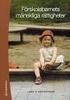 BibliotekMitt.se Riktlinjer för Boktips, Artiklar, Arrangemang, Utställningar Arrangemang mm Här hittar du speciella riktlinjer för BibliotekMitt. Vill du ha mer detaljerat om varje funktion så finns en
BibliotekMitt.se Riktlinjer för Boktips, Artiklar, Arrangemang, Utställningar Arrangemang mm Här hittar du speciella riktlinjer för BibliotekMitt. Vill du ha mer detaljerat om varje funktion så finns en
Lathund Movenium ID06 Personalliggare
 Lathund Movenium ID06 Personalliggare Inloggning : tt.movenium.com Movenium Android App från Googl0e Play Movenium ios App från App Store Om du har frågor, vänligen kontakta oss: 0840808879 - kundservice@movenium.com
Lathund Movenium ID06 Personalliggare Inloggning : tt.movenium.com Movenium Android App från Googl0e Play Movenium ios App från App Store Om du har frågor, vänligen kontakta oss: 0840808879 - kundservice@movenium.com
Utbildningsmodulen i IdrottOnline-appen
 Utbildningsmodulen i IdrottOnline-appen Logga in och välj organisation När du som är utbildare loggar in i IdrottOnline-appen så möts du av denna vy, där du kan välja utbildningsmodulen för att närvaroregistrera
Utbildningsmodulen i IdrottOnline-appen Logga in och välj organisation När du som är utbildare loggar in i IdrottOnline-appen så möts du av denna vy, där du kan välja utbildningsmodulen för att närvaroregistrera
Anva ndarhja lp IMYR -Myndighetsrapportering
 Anva ndarhja lp IMYR -Myndighetsrapportering Innehåll Logga in... 2 Byt lösenord... 3 Aktuella rapporteringar... 4 Formuläret... 5 En sida... 5 Flera sidor... 5 Skicka in XML-fil... 7 Resultat av uppladdningen...
Anva ndarhja lp IMYR -Myndighetsrapportering Innehåll Logga in... 2 Byt lösenord... 3 Aktuella rapporteringar... 4 Formuläret... 5 En sida... 5 Flera sidor... 5 Skicka in XML-fil... 7 Resultat av uppladdningen...
Vi skall skriva uppsats
 Vi skall skriva uppsats E n vacker dag får du höra att du skall skriva uppsats. I den här texten får du veta vad en uppsats är, vad den skall innehålla och hur den bör se ut. En uppsats är en text som
Vi skall skriva uppsats E n vacker dag får du höra att du skall skriva uppsats. I den här texten får du veta vad en uppsats är, vad den skall innehålla och hur den bör se ut. En uppsats är en text som
Lathund till Annonsportalen
 Lathund till Annonsportalen * För uppdrags-/arbetsgivare * www.gu.se/samverkan/annonsportalen/ Snabbvägar: 1. Klicka på För arbetsgivare 2. Sök efter arbetsgivarens namn i sökrutan. a. Om namnet finns
Lathund till Annonsportalen * För uppdrags-/arbetsgivare * www.gu.se/samverkan/annonsportalen/ Snabbvägar: 1. Klicka på För arbetsgivare 2. Sök efter arbetsgivarens namn i sökrutan. a. Om namnet finns
Instruktioner för beställning och kontoadministration för abonnenter av inlästa läromedel
 Sidan 1 av 9 Instruktioner för beställning och kontoadministration för abonnenter av inlästa läromedel Version 2.0 Sidan 2 av 9 Innehåll Hur man beställer inlästa läromedel för abonnemangskunder... 3 Logga
Sidan 1 av 9 Instruktioner för beställning och kontoadministration för abonnenter av inlästa läromedel Version 2.0 Sidan 2 av 9 Innehåll Hur man beställer inlästa läromedel för abonnemangskunder... 3 Logga
Din Guide till Second Life
 Din Guide till Second Life Bild: By HVX Silverstar http://flickr.com/photos/p hotolibraries/231875957 1/ Webbgruppen, BLR, Högskolan i Borås OBS! Det KAN se lite annorlunda ut på era skärmar när ni gör
Din Guide till Second Life Bild: By HVX Silverstar http://flickr.com/photos/p hotolibraries/231875957 1/ Webbgruppen, BLR, Högskolan i Borås OBS! Det KAN se lite annorlunda ut på era skärmar när ni gör
En lönerevision görs i flera steg; Initiering - Lönerevision Attestering - Skapa förmån - Uppdatera lön.
 Lönerevision En lönerevision görs i flera steg; Initiering - Lönerevision Attestering - Skapa förmån - Uppdatera lön. Under Register/Lönerevision administration, fliken Initiering markeras först de anställda
Lönerevision En lönerevision görs i flera steg; Initiering - Lönerevision Attestering - Skapa förmån - Uppdatera lön. Under Register/Lönerevision administration, fliken Initiering markeras först de anställda
OPTIMIZING THE LINE. CAB Group AB Stortorget 11, SE-702 11 Örebro, Sweden Phone: +46 19 15 86 00
 Innehåll CABAS och maskinskador... 2 Nyheter... 2 Nya funktioner, som kostar att använda... 2 Instruktion, steg för steg... 4 Ny kalkyl... 4 Välj modell... 4 Fliken: Ägare/Fordon... 5 Fliken Skada... 5
Innehåll CABAS och maskinskador... 2 Nyheter... 2 Nya funktioner, som kostar att använda... 2 Instruktion, steg för steg... 4 Ny kalkyl... 4 Välj modell... 4 Fliken: Ägare/Fordon... 5 Fliken Skada... 5
Användarmanual - Digitalt utbildningsprotokoll (DUP)
 Användarmanual - Digitalt utbildningsprotokoll (DUP) Transportstyrelsen, STR och VTI har gemensamt tagit fram ett digitalt utbildningsprotokoll (DUP) för trafikskolor och privata handledare till körkortselever.
Användarmanual - Digitalt utbildningsprotokoll (DUP) Transportstyrelsen, STR och VTI har gemensamt tagit fram ett digitalt utbildningsprotokoll (DUP) för trafikskolor och privata handledare till körkortselever.
Utveckla arbetsmiljö och verksamhet genom samverkan
 DEL 1: Utveckla arbetsmiljö och verksamhet genom samverkan Modulen inleds med det övergripande målet för modul 6 och en innehållsförteckning över utbildningens olika delar. Börja med att sätta ramarna
DEL 1: Utveckla arbetsmiljö och verksamhet genom samverkan Modulen inleds med det övergripande målet för modul 6 och en innehållsförteckning över utbildningens olika delar. Börja med att sätta ramarna
Länsstyrelsernas Vattenkarta
 Länsstyrelsernas Vattenkarta Vattenkartan en enkel presentation av geografisk information över vattendrag, sjöar, kustvatten och grundvatten i Sverige. Här kan du exempelvis hitta information över vilka
Länsstyrelsernas Vattenkarta Vattenkartan en enkel presentation av geografisk information över vattendrag, sjöar, kustvatten och grundvatten i Sverige. Här kan du exempelvis hitta information över vilka
VoteIT Documentation. Utgåva 0.1. VoteIT and contributors
 VoteIT Documentation Utgåva 0.1 VoteIT and contributors May 28, 2016 Innehåll 1 Lathund för moderatorer 3 2 Ordlista 9 i ii Varning: Dokumentationen är under uppbyggnad Innehåll: Innehåll 1 2 Innehåll
VoteIT Documentation Utgåva 0.1 VoteIT and contributors May 28, 2016 Innehåll 1 Lathund för moderatorer 3 2 Ordlista 9 i ii Varning: Dokumentationen är under uppbyggnad Innehåll: Innehåll 1 2 Innehåll
Snabbhjälp till. Kristian. elevdata.se
 Snabbhjälp till Kristian elevdata.se Rösten i andra program Kristian är en svensk röst som kan användas i program, som fungerar med SAPI 5-talsynteser. Om rösten kan ställas in i det program, du använder
Snabbhjälp till Kristian elevdata.se Rösten i andra program Kristian är en svensk röst som kan användas i program, som fungerar med SAPI 5-talsynteser. Om rösten kan ställas in i det program, du använder
SiteVision - manual för administratörer
 SiteVision - manual för administratörer Senselogic AB Version R1A Innehållsförteckning 1 Om SiteVision...1 2 Om mallar...1 2.1 Dynamiska mallar... 3 2.1.1 Skapa en mall med ett sidhuvud... 4 2.2 Inställningar
SiteVision - manual för administratörer Senselogic AB Version R1A Innehållsförteckning 1 Om SiteVision...1 2 Om mallar...1 2.1 Dynamiska mallar... 3 2.1.1 Skapa en mall med ett sidhuvud... 4 2.2 Inställningar
SNABBGUIDE TALSVAR. Rev 2015-09-28
 SNABBGUIDE TALSVAR Innehåll LOGGA IN I MINIVOICE WEBB... 3 TELEFONADMIN... 3 WEBBADMIN... 3 SPELA IN OCH AKTIVERA ETT MEDDELANDE (LJUDFIL)... 4 AKTIVERA LAVINMEDDELANDE... 5 MANUELL AKTIVERING (FORCERA)
SNABBGUIDE TALSVAR Innehåll LOGGA IN I MINIVOICE WEBB... 3 TELEFONADMIN... 3 WEBBADMIN... 3 SPELA IN OCH AKTIVERA ETT MEDDELANDE (LJUDFIL)... 4 AKTIVERA LAVINMEDDELANDE... 5 MANUELL AKTIVERING (FORCERA)
Ett lager i Photoshop är den del som du arbetar aktivt på i programmet
 Photoshop - Lager Ett lager i Photoshop är den del som du arbetar aktivt på i programmet Ett dokument som öppnas (nytt (Ctrl + N) eller en egen bild man öppnar) har alltid ett låst bakgrundslager som man
Photoshop - Lager Ett lager i Photoshop är den del som du arbetar aktivt på i programmet Ett dokument som öppnas (nytt (Ctrl + N) eller en egen bild man öppnar) har alltid ett låst bakgrundslager som man
Skillnaden före och efter Black & White
 Färg och ljusjusteringar i Premiere Video effects eller bild kontroll mappen innehåller en mängd olika färg specialeffekter. Vi ska i detta avsnitt titta lite närmare på undermapparna Adjust och Image
Färg och ljusjusteringar i Premiere Video effects eller bild kontroll mappen innehåller en mängd olika färg specialeffekter. Vi ska i detta avsnitt titta lite närmare på undermapparna Adjust och Image
Du ska nu skapa ett litet program som skriver ut Hello World.
 Tidigare har vi gjort all programmering av ActionScript 3.0 i tidslinjen i Flash. Från och med nu kommer vi dock att ha minst två olika filer för kommande övningar, minst en AS-fil och en FLA-fil. AS Denna
Tidigare har vi gjort all programmering av ActionScript 3.0 i tidslinjen i Flash. Från och med nu kommer vi dock att ha minst två olika filer för kommande övningar, minst en AS-fil och en FLA-fil. AS Denna
Handbok Blinken. Danny Allen Översättare: Stefan Asserhäll
 Danny Allen Översättare: Stefan Asserhäll 2 Innehåll 1 Inledning 5 2 Använda Blinken 6 2.1 Starta ett spel........................................ 7 2.2 Skriva in nya högsta poäng................................
Danny Allen Översättare: Stefan Asserhäll 2 Innehåll 1 Inledning 5 2 Använda Blinken 6 2.1 Starta ett spel........................................ 7 2.2 Skriva in nya högsta poäng................................
Visma Proceedo. Beställa IT-produkter - beställare. Version 2.0 / 160202
 Visma Proceedo Beställa IT-produkter - beställare 1 Innehållsförteckning FÖRORD... 3 VANLIG BESTÄLLARE LÄGGER EN BESTÄLLNING FRÅN IT OCH TELE-AVTALET... 4 Syfte och leveransadress... 7 Kontering... 7 Flödet...
Visma Proceedo Beställa IT-produkter - beställare 1 Innehållsförteckning FÖRORD... 3 VANLIG BESTÄLLARE LÄGGER EN BESTÄLLNING FRÅN IT OCH TELE-AVTALET... 4 Syfte och leveransadress... 7 Kontering... 7 Flödet...
Manual. Mini. En Joystickmus för styrning av datorer. 671216 Point-it! Mini USB. 671214 Point-it! Mini USB Kula
 Manual Mini En Joystickmus för styrning av datorer 671216 Point-it! Mini USB 671214 Point-it! Mini USB Kula Innehållsförteckning INLEDNING... 3 INSTALLATION... 3 MONTERING... 3 ANSLUTA POINT-IT! MINI TILL
Manual Mini En Joystickmus för styrning av datorer 671216 Point-it! Mini USB 671214 Point-it! Mini USB Kula Innehållsförteckning INLEDNING... 3 INSTALLATION... 3 MONTERING... 3 ANSLUTA POINT-IT! MINI TILL
Manual Attestering av fakturor på webb
 Manual Attestering av fakturor på webb Förutsättningar...2 Mail och inloggning...3 Ekonomisk attest...5 Åtgärdsknappar för ekonomisk attestant...10 Alternativ 1 - Fakturan är korrekt...11 Alternativ 2
Manual Attestering av fakturor på webb Förutsättningar...2 Mail och inloggning...3 Ekonomisk attest...5 Åtgärdsknappar för ekonomisk attestant...10 Alternativ 1 - Fakturan är korrekt...11 Alternativ 2
Arbeta bäst där du är Dialect Unified Mi
 Arbeta bäst där du är Dialect Unified Mi [Skriv sammanfattningen av dokumentet här. Det är vanligtvis en kort sammanfattning av innehållet i dokumentet. Skriv sammanfattningen av dokumentet här. Det är
Arbeta bäst där du är Dialect Unified Mi [Skriv sammanfattningen av dokumentet här. Det är vanligtvis en kort sammanfattning av innehållet i dokumentet. Skriv sammanfattningen av dokumentet här. Det är
Datorövning 2 Statistik med Excel (Office 2007, svenska)
 Datorövning 2 Statistik med Excel (Office 2007, svenska) Denna datorövning fokuserar på att upptäcka samband mellan två variabler. Det görs genom att rita spridningsdiagram och beräkna korrelationskoefficienter
Datorövning 2 Statistik med Excel (Office 2007, svenska) Denna datorövning fokuserar på att upptäcka samband mellan två variabler. Det görs genom att rita spridningsdiagram och beräkna korrelationskoefficienter
Generell användarmanual E-CO2
 Generell användarmanual Instruktioner till det elektroniska systemet för rapportering av växthusgaser, allmänt om hur man får åtkomst till systemet, administration av användarkonton och organisationsuppgifter
Generell användarmanual Instruktioner till det elektroniska systemet för rapportering av växthusgaser, allmänt om hur man får åtkomst till systemet, administration av användarkonton och organisationsuppgifter
Administration Excelimport
 Administration Excelimport För att importera medlemmar till registret så laddar man först ner mallen för importfil, fyller i uppgifterna och laddar sedan upp filen genom att klicka på + Importera fil.
Administration Excelimport För att importera medlemmar till registret så laddar man först ner mallen för importfil, fyller i uppgifterna och laddar sedan upp filen genom att klicka på + Importera fil.
!!! Instruk(onsmanual. Ale kommun www.ale.se. Roll: Webbredaktör Version: 1.0 Datum: 2013-12- 02 Ansvarig: Anne Kolni
 Instruk(onsmanual Ale kommun www.ale.se Roll: Webbredaktör Version: 1.0 Datum: 2013-12- 02 Ansvarig: Anne Kolni 1 av 23 Kom i gång med Sitevision 3 Redigeringsläget i Sitevision 4 Struktur 5 Skapa en ny
Instruk(onsmanual Ale kommun www.ale.se Roll: Webbredaktör Version: 1.0 Datum: 2013-12- 02 Ansvarig: Anne Kolni 1 av 23 Kom i gång med Sitevision 3 Redigeringsläget i Sitevision 4 Struktur 5 Skapa en ny
Använda Esri Sveriges svenska baskartor i ArcGIS Online och ArcMap som administratör
 Använda Esri Sveriges svenska baskartor i ArcGIS Online och ArcMap som administratör Alla vinner på öppna data. Så är det verkligen. Därför är vi glada att kunna meddela att nya svenska baskartor nu finns
Använda Esri Sveriges svenska baskartor i ArcGIS Online och ArcMap som administratör Alla vinner på öppna data. Så är det verkligen. Därför är vi glada att kunna meddela att nya svenska baskartor nu finns
MULTI COMAI WEBBKALENDER
 1 MULTI COMAI WEBBKALENDER 1.1 ADMINISTRATÖR utvecklar och säljer anpassningsbara smartphone 2 Innehåll 1 Inledning... 3 1.1 Terminologi... 3 1.2 Teknisk kravspecifikation... 4 1.3 Behörigheter... 4 1.4
1 MULTI COMAI WEBBKALENDER 1.1 ADMINISTRATÖR utvecklar och säljer anpassningsbara smartphone 2 Innehåll 1 Inledning... 3 1.1 Terminologi... 3 1.2 Teknisk kravspecifikation... 4 1.3 Behörigheter... 4 1.4
Dokumentation Optitec RS - Återkallning
 Dokumentation Optitec RS - Återkallning 1 Innehållsförteckning Inledning... 3 Typer av Återkallning... 3 Kundurval... 4 Meddela kund... 5 Leverans... 5 Utskriftsmetod... 6 Länkat Word dokument... 6 Skriv
Dokumentation Optitec RS - Återkallning 1 Innehållsförteckning Inledning... 3 Typer av Återkallning... 3 Kundurval... 4 Meddela kund... 5 Leverans... 5 Utskriftsmetod... 6 Länkat Word dokument... 6 Skriv
